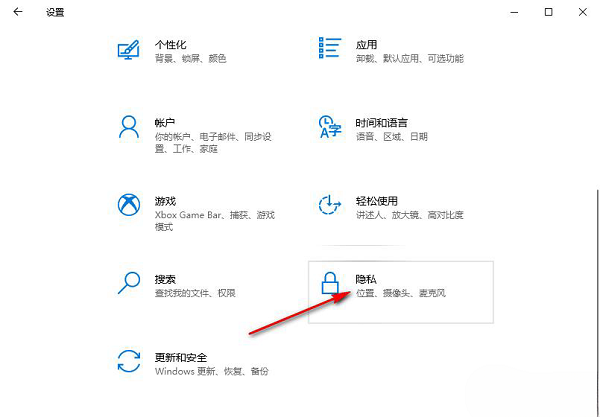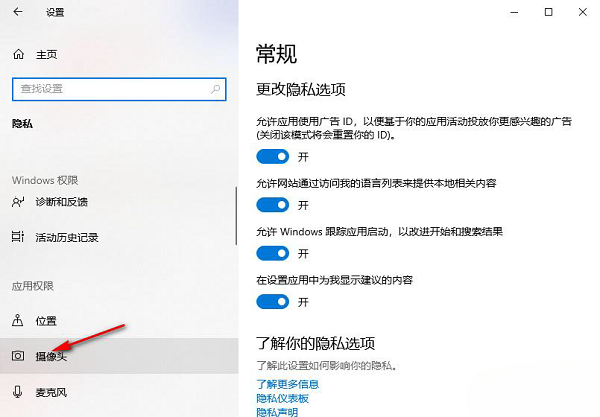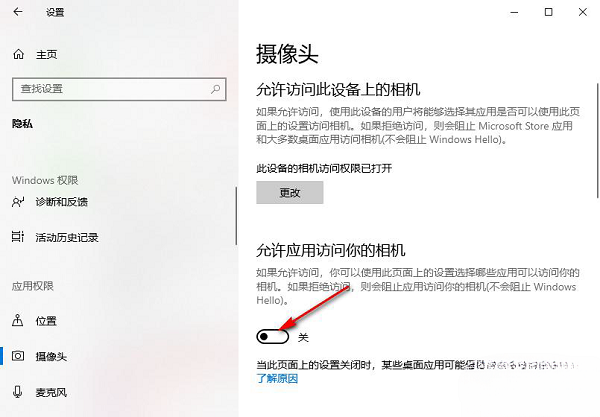win10怎么关闭应用使用相机?win10禁止应用使用相机教程
大家都知道,我们电脑里的有些软件会要访问相机,如果你允许它的话,它就可以看你的照片了。有些用 Windows 10 系统的人觉得这样不太安全,所以想把那些软件禁止访问相机。如果你也有这个问题,那这篇 Win10 教程就能帮到你啦!我们会告诉你怎么设置不让软件访问相机。希望这篇文章能帮到更多的人哦!
win10禁止应用使用相机教程:
1、“win+i”快捷键进入到“设置”界面中,点击其中的“隐私”详细。
2、进入到新的界面后,点击左侧栏中的“摄像头”选项。
3、然后找到右侧中的“允许应用访问你的相机”,最后将其开关按钮关闭就可以了。
相关文章
- win10文件名乱码但内容正常怎么办?
- win10内存不足玩游戏闪退经常闪退怎么解决?
- win10任务栏假死怎么办?win10任务栏经常假死解决方法
- win10右键菜单怎么添加加密功能?win10右键添加加密选项方法
- win10怎么设置专注助手优先级?win10专注助手优先级设置方法
- win10电脑开机一直卡在欢迎界面怎么解决?
- win10按w弹出手写笔怎么办?win10一按w键弹出手写笔解决方法
- win10网络ID显示灰色无法使用怎么解决?
- win10忘记开机密码怎么解除?win10开机密码忘记进入系统教程
- win10怎么自由摆放桌面图标?win10桌面图标自定义摆放教程
- win10怎么开启全屏开始菜单?win10启用全屏开始菜单教程
- win10鼠标光标突然变大怎么解决?win10鼠标光标变大解决方法
- win10笔记本Fn键锁定怎么解除?win10解除Fn键操作方法
- win10鼠标指针轨迹怎么关闭?win10关闭鼠标轨迹方法
- win10如何设置低电量提醒?win10笔记本设置低电量提示方法
- win10怎么关闭提示音?win10关闭设备弹出提示音方法